#jpeg撮って出し
Explore tagged Tumblr posts
Photo


Lightra 400 / Lightri-X 400 for Lightroom Presets
PayPal: $70 USD (payments accepted in USD only, not in Japanese yen.) After making the payment, please contact me via Instagram, Facebook DM, or email. I will send you a link to a private Google Drive folder.
I created original Lightroom presets—“Lightra 400” and “Lightri-X 400”—that let you easily give your smartphone or compact camera shots (JPEG or RAW) the look of Portra 400 or Tri-X 400, using the free Lightroom Mobile app. Of course, they also work with RAW files from cameras like FujiFilm and Nikon, not just JPEGs. I personally don’t use it, but they’re fully compatible with the desktop version of Lightroom and Photoshop Camera Raw as well.
These presets were carefully tuned to match the natural look of negative film that I scan at home, with attention to the finest details. They can also be used to preview how your shots might turn out before actually shooting on film.
Here’s how I use them: I take a photo with my iPhone, import it into Lightroom Mobile, apply the preset, and share it as-is—no further editing. I just copy the image and paste it directly into social media, without saving it to my camera roll, almost like posting a piece of text. If I want a more refined result, adjusting white balance, exposure, and contrast slightly is usually more than enough.
More details: https://shinnoguchiphotography.com/sale/shop/lightra400presets.html
Lightroomプリセット:Lightra 400 / Lightri-X 400
PayPay shinnoguchijp:10,000円、または銀行送金、PayPal: $70 USD(日本円ではなくUSドルのみ送金受け付けます。)送金後、InstagramやFacebookのDMまたはメールにてご連絡ください。グーグルドライブの非公開フォルダのURLをお送りします。また銀行送金や楽天ペイ送金が希望でしたらメッセージいただければ送金先情報をお伝えします。
iPhoneなどのスマホやコンパクトデジタルカメラで撮影したJPEGやRAW画像を、無料のLightroomモバイル版で手軽にPortra 400/Tri-X 400化する、オリジナルのLightroomプリセット「Lightra 400 / Lightri-X 400」を作成しました。もちろん、JPEGだけでなく、FujiFilm・NikonなどのRAWデータにも使用可能です。また、私は普段使用していませんが、PC版LightroomやCameraRawでも使用することができます。
自宅でスキャンしているネガフィルムの自然な仕上がりに合わせて、細部までこだわって調整したプリセットです。実際にフィルムで撮影する前の仕上がり確認用としても活用できます。
私の使い方は、iPhoneで撮影したらLightroomモバイル版に読み込んでプリセットを適用し、編集せずにそのまま共有するというシンプルなもの。写真をコピーして、カメラロールに保存せず、そのままソーシャルメディアにテキスト感覚で貼り付けてシェアするだけ。しっかりと追い込みたい場合は、ホワイトバランスと露出、コントラストを調整する程度で十分です。
詳細はnoteに https://note.com/shinnoguchi/n/nf3ec231ada53
8 notes
·
View notes
Text





α100&SAL55200-2で撮影。電車の側面に光があたって前面が陰るようなシーンだと目で見た以上に影の部分が暗く写りがちな傾向がある
かと言って露出補正をかけると、今度は白飛びしやすくなるので露出が難しい。JPEG撮って出しできれいに撮ろうとするより、RAW現像で調整したほうがいいカメラかもしれない
7 notes
·
View notes
Text
記録メディアについて...
昨年末に念願のZ6Ⅲ購入時に思ったこと。
記録メディアの規格がどんどんアップグレードされているのはうれしいことですが、値段も比例してアップグレードされていること💸
Z6Ⅲ のメインスロットは CFexpress TypeB対応なのでカメラと同時購入しましたが、サブスロットのUHS-II対応SDカードはD500のサブスロットで使っていたSunDisk製のUHS-II 64Gを転用で間に合わせるつもりでした。あわよくばメインスロットもD500のXQDカードで、と思いましたが、それではせっかくのスペックを活かしきれないので。
しかし... APS-C の D500ならサブスロット64Gで十分だったんですが、フルサイズ機だとメインスロット 512Gでも、サブスロットが64Gでは、Row+Jpeg 分割記録でも撮影可能枚数が5000枚程度しかないことに気づき(当たり前ですが💦) 新たに UHS-II 128G を買い足しました💸

今までは SunDisk製かLexar製を好んで使っていましたが、今回はネット上でコスパ評価が高いNextrageにしてみました。
ネット購入でしたが届いてみると...なぜパッケージにZ6Ⅱの画像?まるでNikon純正品?
read 300 MB/s、write 299 MB/s の表記も、今まで使ってたSunDiskと同等か上回っている。それでいて5000円ほど安い...

4台体制になり(Z5 は売却しようか、とても迷っていますが…) 今後記録メディアの買い替えや予備カードの買い増し等も検討することになるだろうと思いますが、スピードは十分出ていそうだし、しばらく使ってみて耐久性に問題なければ、Nextrage製で統一しようと思いました。
Home
3 notes
·
View notes
Text

何度も現像をやり直す。
これはもう、なぜそうするのか聞かれても困る。
ただ何か引っかかったままで現像できない写真も溜まっているくらいで、とりあえずjpegとその日のうちにRAW現像してiPhoneに放り込む。しばらく眺めているとこうじゃなかったなあと印象のところで気になってきて、もう一度やり直したりしてしまう。
それは楽しみでもあるから。
半年くらいしてまたあれ?と思って印象を追い直したり、それはもう成長を日にするわけなのだから、移り変わっていて当然で、���こに出す以外は日の目も見ない写真ばかりなのだが、楽しいのだから仕方ない。
LRとC1を行ったり来たりしては、また遊んでいる。
そのうちに使える幅を推し広げていく。
最近、ようやくトーンカーブの扱い方がイメージ的に掴めた。わかって仕舞えばなんのことはない。
結局、効率的な道というのは何も学ばない。
ただそういう方向があるのかと知ることが目的で、その中に根を張って、自分なりの表現を突き詰めていく作業に楽な道などない。
そろそろ写真集にお金を払ってもいい頃合いな気がしてきた。
これもきっとインスピレーションに従って手に入れるのだろうなあ。
現像など、写真を撮る行為に比べたら大した問題ではないとわかっているのだけれど、面白い。
2 notes
·
View notes
Text

2025年3月14日、天候不順や仕事の都合で約2週間ぶりの早朝ウォーキングは、十数年ぶりに引っ張り出したSANYOのコンデジDSC-SX550と、1年半前に購入したフィルム一眼レフPENTAX MGを持って、枡形山から広福寺を歩いた。
DSC-SX550は、150万画素CCDセンサーで、1360x1024ピクセルの静止画が撮影できる。記録メディアはコンパクトフラッシュ、電源は単三電池2本という、デジタルカメラ黎明期を思い起させるスペックだ。 静止画はJPEGとTIFFが出力でき、JPEGは圧縮率を高く設定しているせいか、TIFFで出力する方が明らかに画質がいい。

画像サイズが小さいので、今のPCで表示すると物足りないが、当時のPCでは十分だっただろう。

この写真はミツマタの花が白飛びしてしまった。こういった一部に日が当たっている状況は苦手なのかもしれない。
最近のカメラだと難なく仕上げてしまうかもしれないが、DSC-SX550は露出補正などもできるので、こういう難しい状況を時間をかけて仕上げていくのも面白いかもしれない。
PENTAX MGはまだ5枚しか写していないが、24枚撮りフィルムを撮り切ってから現像の予定。やはりフィルムを装填すると旅に出たくなる。24枚をどのように使うか、これも楽しみだ。
0 notes
Photo






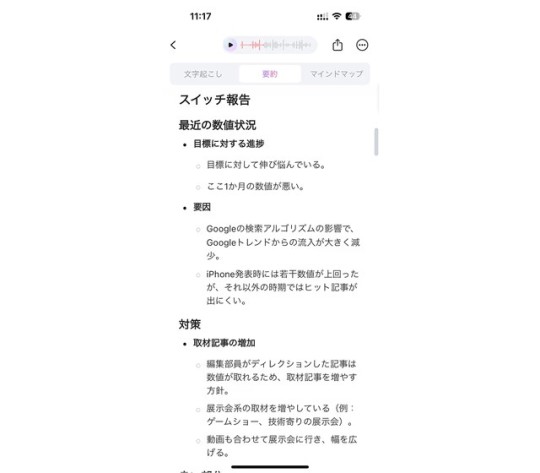
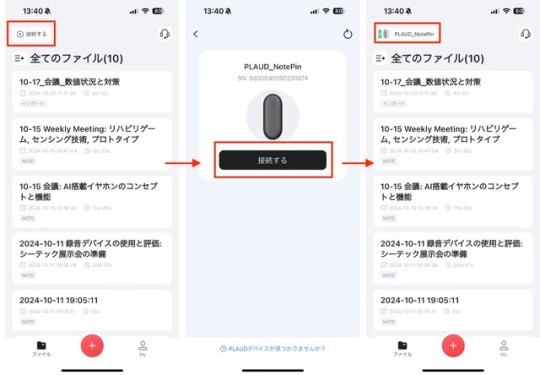


使い方はとても簡単。スマホの近くにPLAUD NotePinを置いて、スマホにインストールした専用アプリ「PLAUD - Recorder Transcribe」を開いてペアリングすれば準備完了です。
20241021gizmoodo_IMG_33000
録音を開始するには、PLAUD NotePin本体の中央部分を押すだけ。物理ボタンはなくタッチ式となっており、ワンタッチで録音が開始されます。録音停止も同じ動作をすればOKです。すこし押し込むようにタッチしないと反応しないので、誤タッチによる不意な録音停止なども起こりにくいようになっています。
ploudnot4epin-01
録音後、スマホからアプリを開いて左上にある「接続する」をタップ。PLAUD NotePinを認識するので「接続する」をタップすると、録音したデータが同期されます。
ploudnot4epin-03
さて、ここからがPLAUD NotePinの本領発揮です。「文字起こし」を開いて「生成」をタップすると、要約テンプレートのメモ取りやその整頓といった選択画面が表示されます。テンプレートは、会議メモ、通話メモ、面接メモ、講義、ディスカッションなど、シーン別に複数用意されています。
録音したシチュエーションにマッチしたテンプレートを選んだら、「今すぐ生成」をタップすると、AIが文字起こし、要約、マインドマップの生成をしてくれます(なお、生成にはインターネット接続が必要です)。
20241025gizmodo_plaudnotepin_5605
今回はデモでミーティングをして使ってみたところ、文字起こしの精度はかなり高い印象。文字起こしにはOpenAIの音声認識AI「Whisper」を使用しています。専門用語の判別は間違っているところもありましたが、今後AIのアップデートによって、どんどん賢くなっていくでしょう。
また、話者認識機能があるのもうれしいポイント。これまでもインタビューや打ち合わせ、複数人が登壇するセミナー音源の文字起こしにAIを使ったことはありますが、精度云々よりも、誰がしゃべっているのかがわからないことがネックでした。誰の発言かを確認するために音声を全部チェックすることになるので、結局、時間短縮にならないんですよね…。
でも、PLAUD NotePinの話者認識は精度が高く、話者ごとに個別に名前を入力すれば、一括で変更してくれる神機能もあるので、ちょっと感動して涙が出そうになりました。
また、文字起こし内のテキスト部分をタップすると、該当部分の音声が再生されます。細かく再生時間を調整する必要もなく、聞き直したい場所を、すぐに再生できるのはかなり便利です。
20241022gizmodo_pn2r2
「要約」を開くと、選択したサマリーテンプレートに沿った要約が表示されます。これがよくできてるんですよ。内容がトピックごとに自動で分けられるので、ぱっと見て、どんな内容だったかが分かるようにまとめられています。議事録や長時間の講義、講演なんかにはピッタリです。
要約やマインドマップの作成は、ChatGPTの最新バージョン「ChatGPT-4o」とAnthropic AIの最新モデル「Claude 3.5 Sonnet」を選択可能。今回は「ChatGPT-4o」使用しましたが、要約の精度は会議の議事録ならそのまま提出してもOKなレベルだと思います。
20241022gizmodo_pn3r2
しかも、要約の最後にはAIから次のアクションの提案もあります。「具体的な対策が未定だ」とか「詳細な計画が必要」とか、もはや上司ですよ、あなたは。
IMG_5576
「マインドマップ」は、会話の内容を視覚的にわかりやすく表示してくれます。どんな話題が出てきたのかを視覚的に認識できるので、会議などの全体像を把握したいときに便利です。
文字起こしや要約は、テキストファイル、Wordファイル、PDF、マインドマップはJPEGなどで保存できます。
活躍の幅は想像以上に広い
「でも、他にどんなときに役立つの?」と思う方もいるかもしれません。これが、ありとあらゆるシーンで使えます。
僕のようなライター業なら、インタビューの文字起こしをしたり、取材で写真を撮りながら説明を聞いたりするときに大活躍します。
先日、大きな展示会の取材でPLAUD NotePinを使いました。展示会だと、いろいろなブースをまわって、担当の方に話を聞いたり、写真を撮ったりと、一人何役もこなす必要があります。そんなときでも、ブースの人と会話をするためにわざわざボイスレコーダーを取り出す必要がなく、首から提げたPLAUD NotePinを押すだけで録音がスタートするので、会話や写真撮影に集中することができました。
録音したデータは、スマホと同期して文字起こしをしておけば、あとで原稿を書くときに参考になりますし、音声データやテキストデータをPCなどに転送して保存しておくことも可能。Web版PLAUDアプリでも、PCから直接録音データや文字起こし、要約内容の確認ができます。取材が終わって原稿執筆するときには、文字起こしが終わっていて、PC側で見られるので、データ転送などの必要もなく、すぐに書き始めることができます。
今回多数の人が集まる展示会取材ということで、雑音が多く録音環境はよくありませんでしたが、2つの高忠実度マイクに、AI人声拡張技術を実装しているという説明どおり、しっかりと人の声を拾い、文字起こしをしてくれました。
ライター業以外にも、顧客の情報が多く、メモを取ることに忙殺されがちな不動産の営業や、数多くの患者の対応をしなければいけない医療現場の方の利用も推奨されています。
「あの発言どこだ?」を一瞬で解決
ボイスレコーダーを使っていると、「あの会議の音声はどこだろう」「あの内容、何分くらいのところだっけ」と振り返って確認したいことも出てきます。これが結構たいへんで、聞き直しながら探すのは、かなり時間がかかる作業です。
こんな悩みを解消してくれるのが「Ask AI」です。これは、録音データの中から、特定の会話、話題をAIとの対話形式で簡単に検索できる機能。「この会議の結論を教えて」「売上高を確認したい」などと入力すれば、AIが録音データから要約した内容を提示してくれます。
ploudnot4epin-04
わざわざ録音データを聞き直したり、文字起こしを最初からチェックしたりする必要もなく、必要な情報にすばやくアクセス。調べる時間を大幅に短縮できるのは、大きなメリットです。
AI以外の性能も充実
PLAUD NotePinはとても便利な新世代のボイスレコーダーなわけですが、細かい部分もしっかり配慮されています。
まず対応言語。日本語はもちろん、全59カ国語に対応しています。海外の方と仕事をする機会が多い方も安心して使えますね。とりあえず録音しておいて、あとでテキストを見返せるのは、外国語が得意でないひとにとっても、強い味方になりそうです。
20241021gizmoodo_IMG_32979
気になるバッテリーですが、フル充電では最大20時間の録音、最大40日間のスタンバイ時間があるので、普段からアクセサリーとして身に付けておいてもいいレベルですね。
そして、気になるランニングコスト。本体を購入したら毎月300分までのChatGPT-4oによる文字起こしと無制限の要約機能が永年無料でついてきます。もう一度言います、永年無料です。太っ腹すぎるじゃないですか。
「文字起こしが300分無料じゃ足りないよ」という方は、文字起こしの時間を購入することができます。120分で400円〜とリーズナブルです。
毎月20時間以上、文字起こしをさせる必要がある方は、有料のProプランもあります。こちらは、月額1,980円(年額1万2000円)で、文字起こし時間が1,200分/月となります。それだけではなく、要約のテンプレートが23種類使え、カスタムテンプレートを作ることも可能です。
ちなみに、セキュリティに関してもPLAUD NotePinはしっかり対応。オンラインに送信される情報は暗号化され、厳重に保護されており、学習には利用されません。ビジネスシーンで使うことも多いと思うので、この辺りがしっかりしているのは安心感がありますね。
将来的には全人類が持つことになりそうなボイスレコーダー
20241021gizmoodo_IMG_32864
今回PLAUD NotePinを使ってみて思ったのは、「これは将来、みんなが普段使いするアイテムだ」ということ。
記録する、思い出す、整理する。今までは、これらの作業を別々な道具を使って行なってきましたし、多くの時間を費やしてきました。しかし、PLAUD NotePinはすべてを1台で完結してくれます。
何か思いついたら、その場でPLAUD NotePinに話しかければ、あとはAIがすべてやってくれます。録音したものを聞き返してテキスト化したり、要約しながら情報をまとめたりする必要もありません。その分、ほんとうに必要なことに時間を使うことができれば、優先度が高い仕事に集中できますし、もっと自由な時間を作ることもできるでしょう。
今は、PLAUD NotePinの高機能さに驚いていますが、もしかしたら数年後は当たり前の存在になっていて、スマホのように誰もが普通に持ち歩くガジェットになっているのかも。いや、なっているはずです。
【予約販売期間中の限定特典】
・計6,500円相当のアクセサリ3点(ネックストラップ、リストバンド、クリップ)を無料進呈。予約販売終了後は追加オプションとして購入可能です。
・PLAUD公式LINEの友達登録で3,500円OFFの限定割引が獲得できます。友達追加用リンクはこちら。
・PLAUD NOTEの既存ユーザーには180日間のプロプランメン��ーシップを贈呈
Photo: Daisuke Ishizaka
Source: PLAUD NotePin(このカプセル、とんでもないAIガジェットです | ギズモード・ジャパンから)
0 notes
Text
なぜカメラで写真を撮るのか…。
スマホで誰もが気軽に写真が撮れるようになった今。
自分はスマホではなく、カメラ(ミラーレス.コンデジ.フィルムなど…)で写真を撮っている。
その理由はとても簡単で、カメラという道具に興味があり好きだ。
あんなに小さい筐体で時を一瞬にして止めてしまう。
よく考えると凄い事をやっている。
あともう1つ大事な理由がある。
それは写真と向き合う事が出来るという事。
というのは、
いつもカメラで写真を撮るときはJPEGではなくRAWで撮っている。
RAWで撮ると現像が必要になる。
現像に使うソフトはAdobeのLightroomだ。
この現像という行為に写真と向き合う時間が生まれる。
撮影した時の思いや写っている人の顔や景色などしっかりと振り返れるのだ。
そして自分の思い通りの色味や雰囲気に編集する事が出来る。
そんな理由からカメラで写真を撮っている。
楽しい趣味でもあるし大事なその一瞬を逃したくない。
カメラライフ最高です。
0 notes
Text
昨日のブログのソフトのマリンコントローラーの感想


マリンコントローラーは、ホワイトバランスと色の水中で使えそうなものをまとめた機能で、特に新しいことはありません。
既存の修整ソフトで出来ている人には、驚きは無いです。
青被り修整が出来ない人には、良い機能です。ワンクリックで誰でも簡単です。
水中オートホワイトバランスもバランス良いと思います。
図鑑写真の色再現には良いです。
綺麗な写真としては、そして今までの水中写真撮ってる人には、青被りがなくなり、違和感を感じるでしょう。一般の人の感じる色と青被りになれている僕らダイバーの感じる色の差でしょうか。パラメータで弱める必要がありそうです。操作は簡単。でもそれなら既存の修整ソフトでいいのか?
図鑑写真の青被りはFP発光できない水中フラッシュが低スペックなだけの現象です。オリンパスのRC発光では起きません。カメラの機械によって変わるものです。それを押戴いて固持するのはアホっぽいので個人的なPHOTO POLICYとしては、図鑑写真を中心に色再現するのは許容範囲です。なのでこの機能についても好意的です。
ソフト自体の感想(ちょっと触っただけだから間違いあると思うけど)
UIは、今どきのスマホアプリのシンプル&直感的なものではなく、昔ながらの修整画面です。慣れない人には複雑そう?
操作は軽いので低スペックなPCでも大丈夫そう。
jpegを修整する基本機能はあります。元が現像ソフトなので他の修整機能が貧弱です。レイヤーが(たぶん)つかえない、文字入れが(たぶん)出来ない、回転とトリミングが一緒に出来ないなど。総合修整ソフトとしては、不満です。
このスペックで定価の¥5500は無理。もう少し出せばcorelなどの多機能なソフトが買い切り出来ますから。jpeg専用だしソフトとしては中途半端かな~
マリンコントローラ―機能に¥2300払うかどうか?かなぁ?
図鑑写真の色再現をこんなに簡単に何の知識もなく直感的にできるのは楽ちんです~
ただしこのソフトでjpeg修整を完結するには他の機能が足りないので僕は今までのソフトと併用になりますね。
ソフト増えて渡り歩くのは面倒、図鑑写真の色再現は流れ作業で出来て簡単・・・。¥2300ならいいかなぁ~と考え中。


0 notes
Text






α7 IIにSIGMA AF 50mm f2.8 macroをつけて外出してきた。かなり古いサードパーティ製レンズで電子補正なんて効かないけど、マクロレンズだけあって近接撮影でも被写体が歪まないのがすごい。廉価ズーム/高倍率ズームだと歪むのが普通で、ボディ側の電子補正でなんとかするというのが現代ではありがちだけど、電子補正なんてない時代のマクロレンズなので光学レベルでよく補正されている(当然JPEG撮って出しで撮影後にも何も補正を加えていない)





せっかくのマクロレンズなので、箭弓稲荷神社ぼたん園でマクロ撮影もしてみた。が、電車と比べると花の撮影は今ひとつピンとこないのであった
2 notes
·
View notes
Photo

#leicacamera #leica #leicam10p #leicaworld #leicaphotography #leicam #カメラ好きな人と繋がりたい #写真好きな人と繋がりたい #jpeg撮って出し #carlzeiss #carlzeisslenses #biogon35f28 #zeiss35mmf28 #zeissbiogon35f28 #大さん橋 (横浜港大さん橋国際客船ターミナル) https://www.instagram.com/p/ChI4r78PfZ4/?igshid=NGJjMDIxMWI=
#leicacamera#leica#leicam10p#leicaworld#leicaphotography#leicam#カメラ好きな人と繋がりたい#写真好きな人と繋がりたい#jpeg撮って出し#carlzeiss#carlzeisslenses#biogon35f28#zeiss35mmf28#zeissbiogon35f28#大さん橋
2 notes
·
View notes
Photo

木更津の江川海岸にロケハンを兼ねて行ってきました。 寂しげで懐かしい風景でした。 木更津駅からタクシーで15分程度。歩くと1時間w 帰りは、現地でお会いしたカメラマンさんの車に乗せていただきました。ありがたかった!その方もXユーザーでした! #絶景 #絶景スポット #fujifilm #fujifilm_xseries #fujifilmxt3 #fujifilm_global #jpeg撮って出し https://www.instagram.com/p/B7XZuPqAhVV/?igshid=j75l5900dnp7
2 notes
·
View notes
Photo

ボディーペイントの作品撮り paint: natsumiさん @xs0harry model: 美澄さん @miiin5881 #ボディーペイント #bodypaint #ペイントアート #ライフフォト #JPEG撮って出し #写真撮ってる人と繋がりたい #関西 #ポートレート #idepon #イデポン #YouTuber #EOSR #Canon #作品撮り #写真好きな人と繋がりたい #ポートレート撮影 #カメラマン #写真撮影 #フォトグラファー #モデル募集中 #被写体募集中 #wu_japan #関西写真部SHARE #portrait_shots #jp_portrait部 #Japan_osaka_city #my_eos_photo #世界はこう見える https://www.instagram.com/yasuhiro8823ideta/p/Bw_SJUrAJEc/?utm_source=ig_tumblr_share&igshid=143qo2f06r1xt
#ボディーペイント#bodypaint#ペイントアート#ライフフォト#jpeg撮って出し#写真撮ってる人と繋がりたい#関西#ポートレート#idepon#イデポン#youtuber#eosr#canon#作品撮り#写真好きな人と繋がりたい#ポートレート撮影#カメラマン#写真撮影#フォトグラファー#モデル募集中#被写体募集中#wu_japan#関西写真部share#portrait_shots#jp_portrait部#japan_osaka_city#my_eos_photo#世界はこう見える
3 notes
·
View notes
Quote
画像の一括編集にはオンラインツールを使用するのが一般的ですが、ChatGPTを利用することで、以下のような利点があります。 ・画像のリサイズやタイトルの付け直しなどの複数の作業を一度に指示できる ・追加のソフトウェアのインストールが不要 やっぱり特別。10年来のユーザーにルンバ愛を語ってもらいました やっぱり特別。10年来のユーザーにルンバ愛を語ってもらいました Sponsored by アイロボットジャパン合同会社 ・直感的な言葉での指示が可能 新しいアプリを使うときは、どうしてもインストールしたり、使い方を調べたりする時間や手間がかかります。ChatGPTなら、指示��出すだけで作業してくれるので、何度もコピペしたり、アプリをインストールしたりする必要がありません。 実際に指示してみた ChatGPTに画像を投稿し、以下のような指示を出しました。 これらの画像を幅640、解像度72にリサイズしてください。ファイル名は「20240815_Yoro_通し番号」にしてください。通し番号の順番は撮影した日時と時刻の順になるようにしてください。 1_chatgptpic この一文で、サイズ変更、解像度調整、ファイル名の変更という3つの作業を同時に指示できます。 リサイズされた画像はリンクからダウンロード ChatGPTは指示に従って画像を処理し、編集後の画像をダウンロードできるリンクを出力してくれます。 2_chatgptpic リンクをクリックするとダウンロードが始まり、所定のフォルダに保存されます。 jpegからpngへの変換も一言で さらに、フォーマットの変更もできます。PNGで出力するよう指示を出したら変換してくれました。 有名音楽スタジオも認める名門ブランドのワイヤレスイヤホン「Pi6」 有名音楽スタジオも認める名門ブランドのワイヤレスイヤホン「Pi6」 Sponsored by ディーアンドエムホールディングス株式会社 3_chatgptpic 注意点:一度に処理できるのは10枚まで ChatGPTを使った画像編集は便利な反面、いくつかの制限があります。 Advertisement ・一度に処理できる画像数は最大10枚まで。 ・時間が経過するとダウンロードできなくなる。 一度に大量の画像を読み取ることができません。枚数が増える場合は、オンラインツールを活用したり、10枚ずつに区切って送信したりすると良いでしょう。同じチャット上であれば、逐一プロンプトを再入力する必要もありません。 また、ChatGPT上で出力されたファイルは速やかに保存しましょう。 AI活用は柔軟に発想して使ってみる 今回の方法は、画像のリサイズや名前の変更を手作業で行なっているときに、だんだん面倒に感じて、ふと「ChatGPTならできそう」と思ったのがきっかけでした。ある程度パターン化している作業は、生成AIでできないかどうか試してみる価値があります。 フランスからやってきた遠近両用レンズ「バリラックス」を腕利きメガネ技師たちが語る フランスからやってきた遠近両用レンズ「バリラックス」を腕利きメガネ技師たちが語る Sponsored by バリラックス うまくいかなくても「ここまでは生成AIでできる・できない」という知見がたまるでしょう。 これまで当たり前にやってきたデスクワークを、思い切って生成AIに投げかけてみると新しい発見があるかもしれません。
ChatGPTで「ほんのちょっとした画像編集」を効率的に行う方法 | ギズモード・ジャパン
0 notes
Photo

山ごはん&どこでもカフェメニュー試作🥢 . . . セブンのオリーブオイル鯖缶を使って、菜の花のペペロンチーノそうめん作ってみました🌶 . . . 以前新島に行った時に買ってきた、ペペロンオイルも加えて。そうめんは地元産の全粒粉入りのもの。 . . . オリーブオイル鯖缶、安いし、手に入りやすいし、オリーブオイルごと使えるのでコスパと使い勝手はかなりいいです👏 . . . 少し買い貯めしておこーっと😊 . . . 《撮影&設定メモ》 カメラ=fujifilm x-e1 レンズ=carlzeiss pancolar 50mm レデューサーレンズ付きマウントアダプター使用 M42マウント→フジXマウント ホワイトバランス:オート R-3 B3 ISO:オート ダイナミックレンジ:400 絞り優先モード F1.8 開放 ピント:マニュアル 手動 フィルムシュミレーション:アスティア カラー0 標準 シャープネス-2 ソフト ハイライト-2 ソフト シャドウトーン-2 ソフト #無補正 #フィルター加工なし #jpeg撮って出し #fujifilm_xseries #fujifilmxe1 #今日もx日和 #オールドレンズ #カールツァイス #carlzeiss #carlzeissjena #pancolar #pancolar50f18 #デジタルでフィルムを再現したい #オリーブオイル鯖缶 #おそうめんあり〼 https://www.instagram.com/p/BwqzJ-gB1e0/?utm_source=ig_tumblr_share&igshid=sjpllastltt8
#無補正#フィルター加工なし#jpeg撮って出し#fujifilm_xseries#fujifilmxe1#今日もx日和#オールドレンズ#カールツァイス#carlzeiss#carlzeissjena#pancolar#pancolar50f18#デジタルでフィルムを再現したい#オリーブオイル鯖缶#おそうめんあり〼
2 notes
·
View notes
Photo

畦道 #fujifilm #XT1 #SAMYANG #samyang50mmf14 #jpeg撮って出し
1 note
·
View note
Photo

グラスイメージ写真 #glass#strobo#スヌート#jpeg撮って出し#sonyα7Ⅲ#carlzeiss2470 https://www.instagram.com/p/B_JTDuBBR2H/?igshid=17e2x2ioxtbgu
0 notes